Chrome und Firefox: Webseiten-Benachrichtigungen ausschalten
Jeder kämpft um die Aufmerksamkeit der Nutzer im Internet. Ursprünglich waren Benachrichtigungen ein Funktion auf Smartphones um wichtige Informationen nicht zu verpassen. Zwischenzeitlich können auch Webseiten über den Browser Benachrichtigungen senden. Dabei möchte ich generell keine Benachrichtigungen von Webseiten über Chrome oder Firefox erhalten.
Die Anfrage kommt von jeder Webseite einzeln. Als Benutzer muss für jede Seite individuell festgelegt werden, das Nachrichten nicht erwünscht sind. Jede Seite einzeln zu blockieren ist dabei aufwendig.
Chrome und Firefox: Webseiten-Benachrichtigungen ausschalten
Eine Benachrichtigung über den Browser Chrome sieht beispielsweise wie folgt aus. Auch wenn ich Kryptowährungen wie Bitcoin spannend finde, möchte ich grundsätzlich keine Nachrichten von Webseiten erhalten.
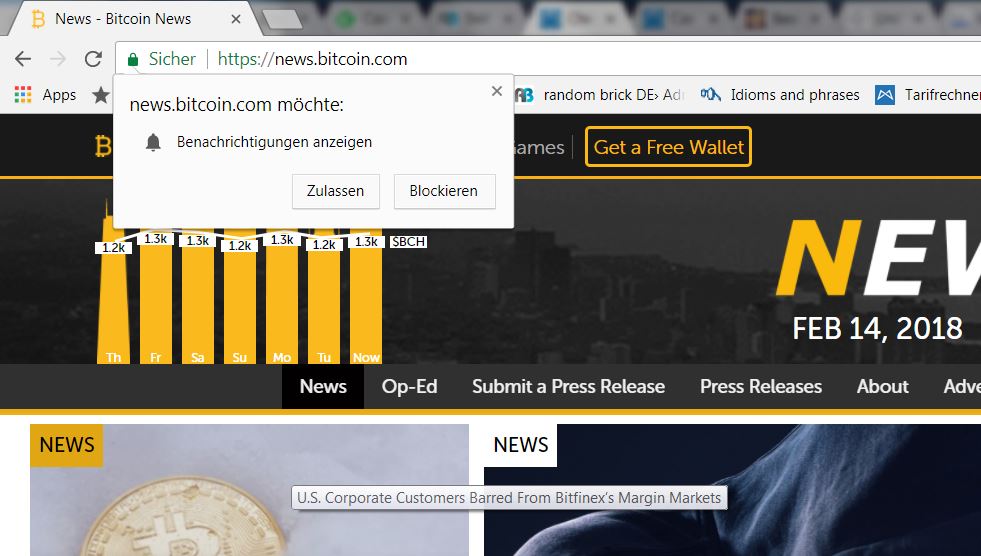
In den Einstellungen von Google Chrome lassen sich Benachrichtigungen von Webseiten grundsätzlich deaktivieren. Es erscheinen dann keine Anfragen mehr. Die Einstellungen findet ihr unter:
Einstellungen –> Erweitert –> Sicherheit und Datenschutz –> Inhaltseinstellungen –> Benachrichtigungen
Alternativ könnt ihr folgenden Link direkt in die Adressleiste von Chrome eingeben: chrome://settings/content/notifications
Dort ist der Schalter wie im Bild unten umzustellen, damit keine Benachrichtigungen von Webseiten mehr empfangen werden.
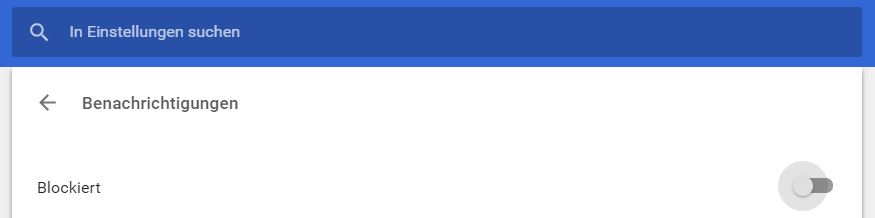
Das gleiche gilt auch für den Firefox. Auch hier gibt es Benachrichtigungen von Webseiten. Die Anfragen sehen wie folgt aus:
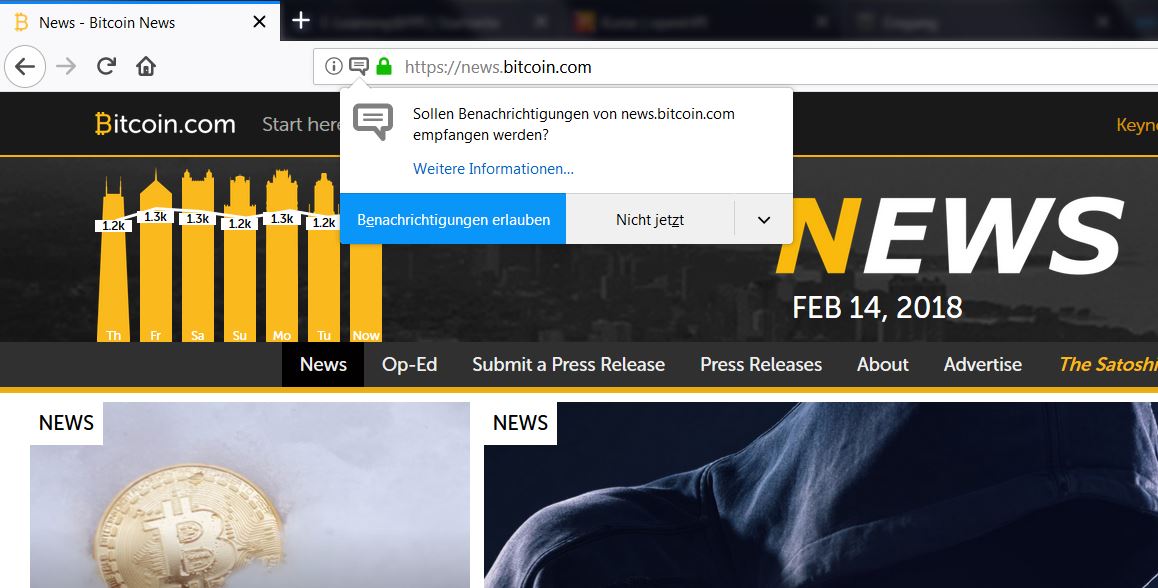
Auch für den Firefox lassen sich Benachrichtigungen von Webseiten deaktivieren. Dazu müsst ihr in der Adresszeile folgendes eingeben:
about:config
Anschließend ist die Warnmeldung zu bestätigen. In der Suche müsst ihr nach webno suchen. Wird der Wert dom.webnotifications.enabled mit einem Doppelklick angeklickt, ändert sich der Wert von „true“ auf „false“. Damit unterdrückt ihr Benachrichtigungen für den Firefox. Die Funktion beschreibt Mozilla hier.
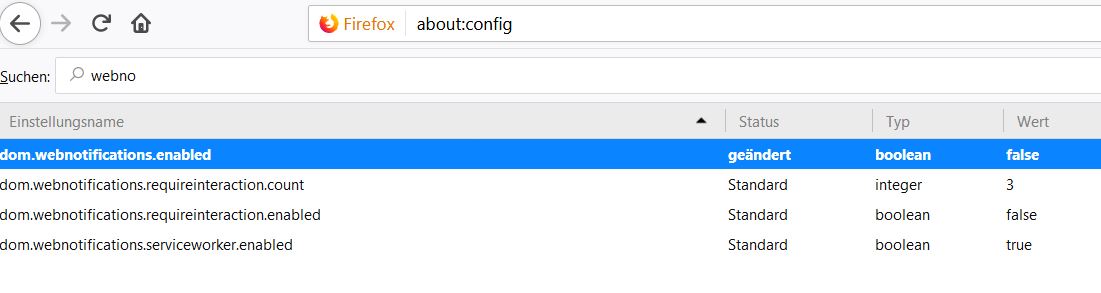
Persönliche Meinung
Damit werden alle Benachrichtigungen für alle Webseiten in den Browser Chrome und Firefox deaktiviert. Solltet ihr die Funktion beispielsweise für die Mitteilung von E-Mails benötigen, müsst ihr weiterhin Webseiten einzeln blockieren. Eine Whitelist gibt es leider nicht.

Geek, Blogger, Consultant & Reisender. Auf seiner Detail-Seite findest du weitere Informationen über Benjamin. In seiner Freizeit schreibt Benjamin bevorzugt über Technik-Themen. Neben Anleitungen und How-To’s interessieren Benjamin auch Nachrichten zur IT-Sicherheit. Sollte die Technik nicht im Vordergrund stehen, geht Benjamin gerne wandern.
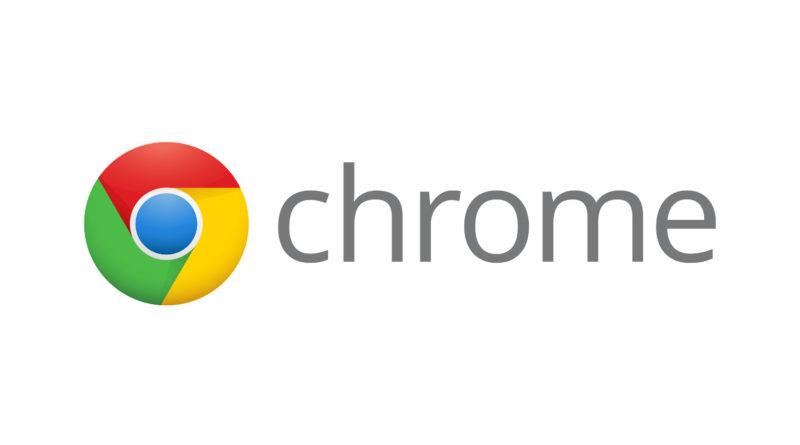
Pingback: Google Chrome: Webseiten stummschalten - RandomBrick.de